Окно обозревателя библиотеки блоков содержит следующие элементы (рисунок 2.2):
Заголовок, с названием окна – Simulink Library Browser.
Меню, с командами File, Edit, View, Help.
Панель инструментов, с ярлыками наиболее часто используемых команд.
Окно комментария для вывода поясняющего сообщения о выбранном блоке.
Список разделов библиотеки, реализованный в виде дерева.
Окно содержимого раздела библиотеки (список вложенных разделов библиотеки или блоков)
Строка состояния, содержащая подсказку по выполняемому действию. На рисунке 2.2 выделена основная библиотека Simulink (в
левой частиокна) и показаны ее разделы (в правой части окна).
Библиотека Simulink содержит следующие основные разделы:
Continuous – линейные блоки.
Discrete – дискретные блоки.
Functions & Tables – функции и таблицы.
Math – блоки математических операций.
Nonlinear – нелинейные блоки.
Signals & Systems – сигналы и системы.
Sinks -регистрирующие устройства.
Sources — источники сигналов и воздействий.
Subsystems – блоки подсистем.
Список разделов библиотеки Simulink представлен в виде дерева, и правила работы с ним являются общими для списков такого вида:
Пиктограмма свернутого узла дерева содержит символ "+", а пиктограмма развернутого содержит символ "-".
Для того чтобы развернуть или свернуть узел дерева, достаточно щелкнуть на его пиктограмме левой клавишей мыши (ЛКМ).
При выборе соответствующего раздела библиотеки в правой части окна отображается его содержимое (рисунок 3.1).
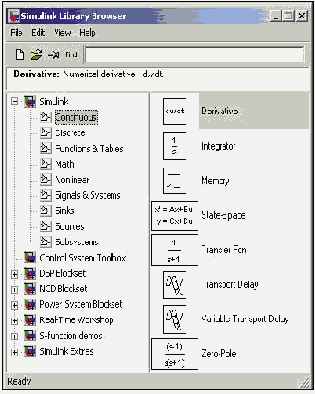
Для работы с окном используются команды собранные в меню.
Меню обозревателя библиотек содержит следующие пункты:
File (Файл) — Работа с файлами библиотек.
Edit (Редактирование) — Добавление блоков и их поиск (по названию).
View (Вид) — Управление показом элементов интерфейса.
Help (Справка) — Вывод окна справки по обозревателю библиотек. Полный список команд меню обозревателя библиотек приведен в приложении 1.
Кнопки панели инструментов имеют следующее назначение:
Создать новую S-модель (открыть новое окно модели).
Открыть одну из существующих S-моделей.
Изменить свойства окна обозревателя. Данная кнопка позволяет установить режим отображения окна обозревателя "поверх всех окон”. Повторное нажатие отменяет такой режим.
Поиск блока по названию (по первым символам названия). После того как блок будет найден, в окне обозревателя откроется соответствующий раздел библиотеки, а блок будет выделен. Если же блок с таким названием отсутствует, то в окне комментария будет выведено сообщение Not found <имя блока> (Блок не найден).